PPT是我们经常会用到的一个程序,因为演示文稿在我们的生活中越来越重要,我们的工作汇报或是日常演讲,都需要幻灯片的辅助,而PPT就是我们用来编辑幻灯片的程序。在PPT中编辑幻灯片时,有的小伙伴想要将幻灯片中的某一页进行打印,但又不知道该怎么设置,其实很打击,我们只需要点击打开选项,然后在打开页面中找到打印工具,点击该工具,再将设置改为自定义范围,最后输入需要打印的幻灯片页码并点击打印选项即可。有的小伙伴可能不清楚具体的操作方法,接下来小编就来和大家分享一下PPT打印其中一页的方法。
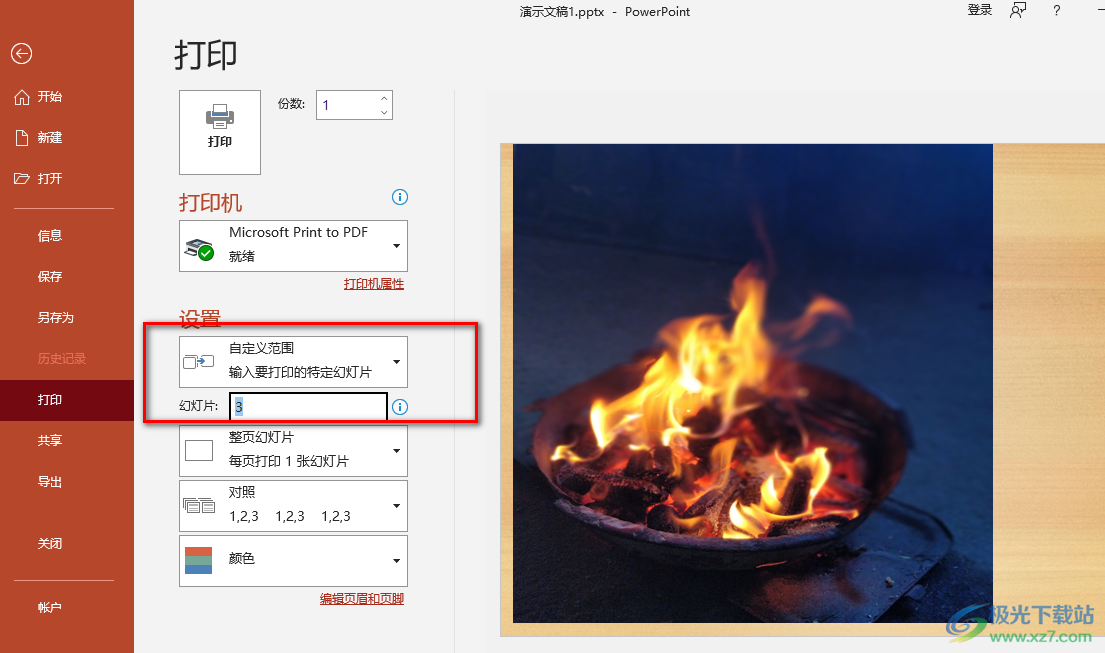
1、第一步,我们先在电脑中找到我们需要编辑的演示文稿,然后右键单击选择“打开方式”选项,再选择“powerpoint”
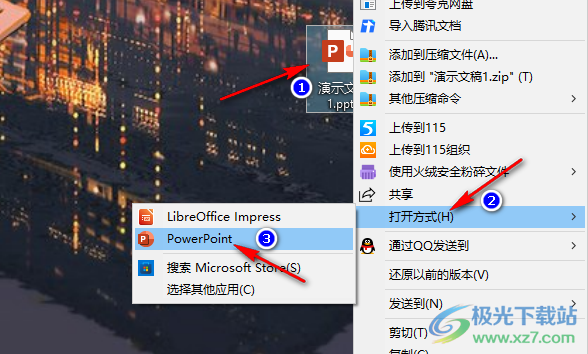
2、第二步,进入PPT页面之后我们在该页面中完成对幻灯片内容的编辑,然后在页面左上角点击打开“文件”选项
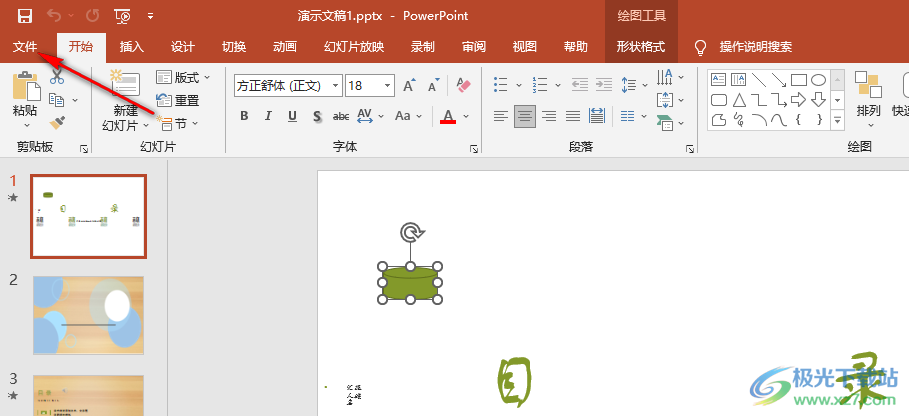
3、第三步,打开文件选项之后,我们在文件页面的左侧列表中找到“打印”选项,点击打开该选项
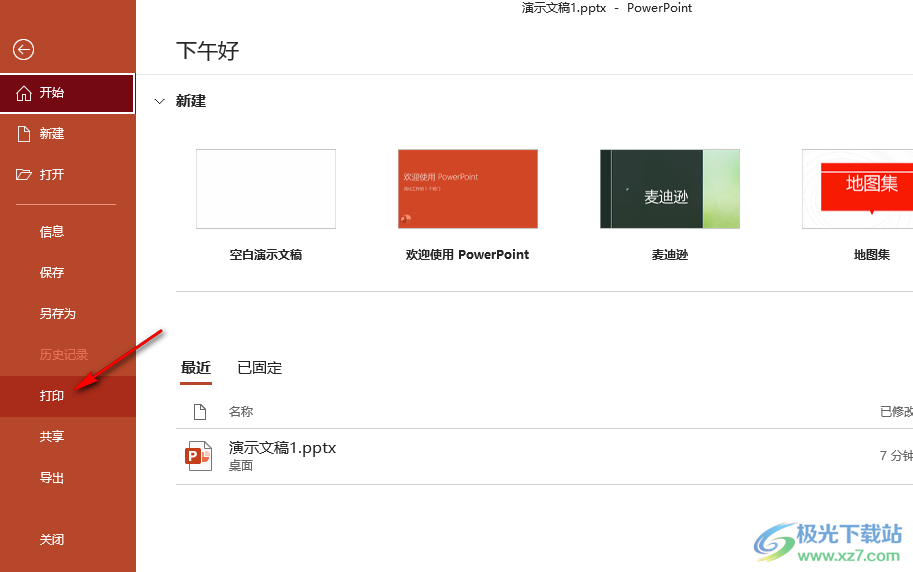
4、第四步,在“打印”页面中,我们先点击打开“设置”下的“打印全部幻灯片”选项,然后在下拉列表中选择“自定义范围”选项
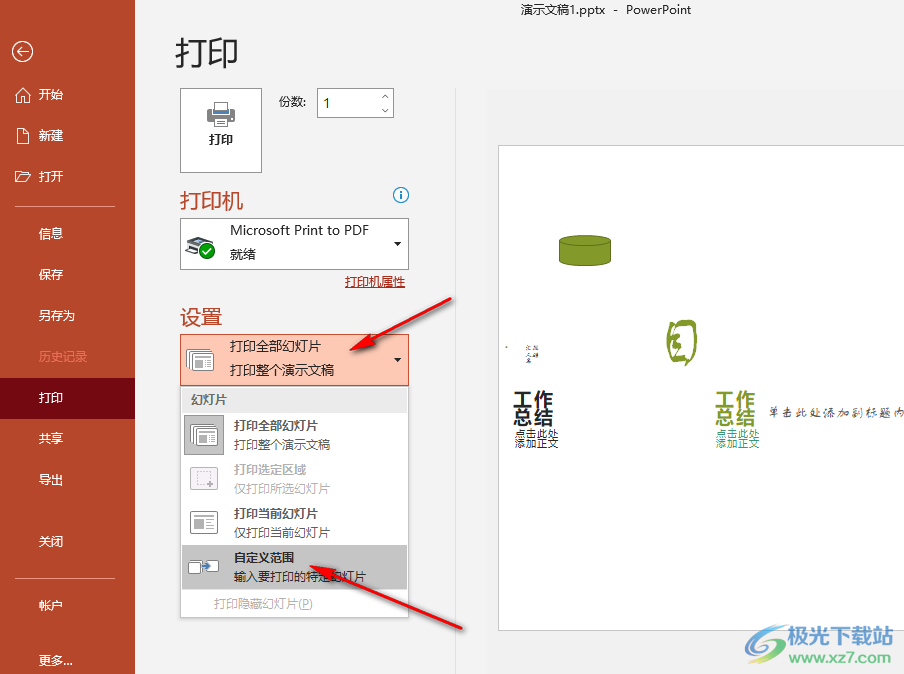
5、第五步,接着我们在幻灯片的框内输入需要打印的页码,然后在右侧就能看到该幻灯片了,最后点击页面上方的“打印”选项即可
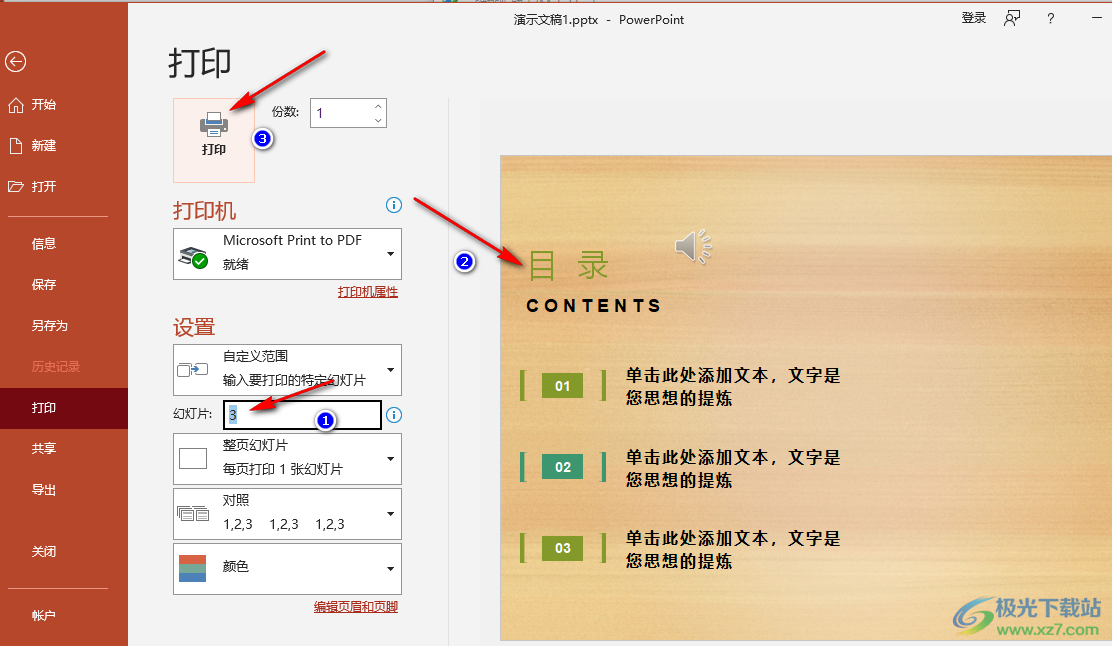
以上就是小编整理总结出的关于PPT打印其中一页的方法,我们在PPT中点击文件选项,然后在文件页面中打开打印选项,再在打印页面中将设置改为“自定义范围”选项,最后输入需要打印的幻灯片页码并点击打印选项即可,感兴趣的小伙伴快去试试吧。
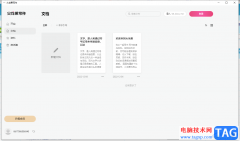 火龙果写作删除记录的教程
火龙果写作删除记录的教程
火龙果写作是一款很实用的写作辅助工具,可以帮助用户高效完......
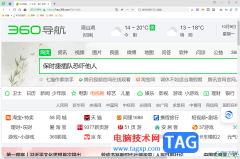 360安全浏览器设置网页缩放比例的方法
360安全浏览器设置网页缩放比例的方法
大家在使用360安全浏览器的过程中,部分用户会觉得网页的字体......
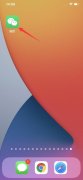 微信怎么搜索加人
微信怎么搜索加人
1、打开微信,点击右上角的+图标,选择添加朋友。2、在搜索框......
 网络打印机无法连接的排查方法:为什么
网络打印机无法连接的排查方法:为什么
网络打印机作为现代办公和家庭环境中不可或缺的设备之一,极......
 无响应的电脑重启方法:怎样安全重启电
无响应的电脑重启方法:怎样安全重启电
电脑在日常使用中,经常会遇到无响应的情况。有时候,软件崩......

PowerPoint演示文稿是一款非常好用的幻灯片制作软件,在其中编辑和制作幻灯片时,我们有时候会添加一定的logo水印等内容,如果后续不再需要这些水印内容,但是又无法直接选中删除,小伙伴...

powerpoint无法放映下一页怎么办 ppt无法放映下一页的解决方法 制作完幻灯片在播放时出现问题,不能播放下一页幻灯片,遇到这种奇怪的问题该怎么办呢?有解决的方法吧?下面小编马上就告诉大...

在制作一些专业技术性演示文稿时,常常需要在幻灯片中添加一些复杂的公式,可以利用公式编辑器来制作。 1、执行插入对象命令,打开插入对象对话框。 2、在对象类型下面选中Mi...

PowerPoint演示文稿是很多小伙伴都在使用的一款办公软件,在其中我们可以使用各种功能轻松编辑和制作幻灯片。如果我们希望在PowerPoint演示文稿中给汉语拼音添加声调,小伙伴们知道具体该如...
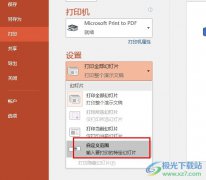
很多小伙伴在使用PPT程序对演示文稿进行编辑以及打印设置时经常会遇到只需要打印某几页幻灯片的情况,这时我们该在哪里进行设置呢。其实在PowerPoint程序中,我们只需要先完成幻灯片的编...
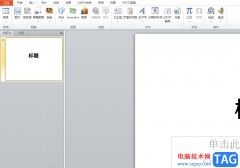
相信用户都接触过ppt软件,这款办公软件深受用户的喜欢,并且给用户带来了许多的好处,当用户在使用这款办公软件时,就会发现其中的功能是很强大的,能够让自己的演示文稿生动形象的展...

很多小伙伴在使用PPT编辑演示文稿时都需要幻灯片的格式进行设置,我们可以直接拖动幻灯片中的文字或图片来更改他们在幻灯片中的位置,也可以通过形状格式工具中的对齐工具来调整幻灯片...
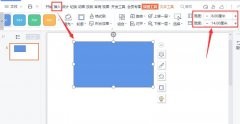
一些网友表示还不太清楚ppt如何排版好看片封面的相关操作,而本节就介绍了ppt墙砖排版效果的方法,还不了解的朋友就跟着小编学习一下吧,希望对你们有所帮助。...
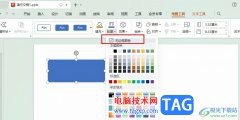
很多小伙伴在对演示文稿进行编辑时都会选择使用WPS软件,因为在WPS中,我们可以使用各种工具对幻灯片进行编辑,提高幻灯片的编辑效率。在使用WPS对演示文稿进行编辑的过程中,有的小伙伴...
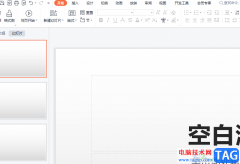
wps软件给用户带来的好处是毋庸置疑的,在这款办公软件中,用户可以享受到强大功能的优质服务,以此来进一步提升用户的编辑效率,因此wps软件是许多用户很喜欢的一款办公软件,当用户在...

PowerPoint演示文稿是一款非常好用的办公软件,在其中我们可以非常轻松地编辑和制作PPT。在PPT中插入图片等其他元素后,我们还可可以在自动出现的相应工具下对元素进行编辑和处理。如果我...

很多小伙伴都喜欢使用PPT程序来对演示文稿进行编辑,因为PPT中有许多实用功能,能够满足我们对于演示文稿编辑的各种需求,在使用PPT编辑演示文稿的过程中,有的小伙伴想要更改编号的颜色...

在制作幻灯片时我们都会在其中添加一些图片,添加图片后我们还可以根据实际需要设计一定的图片效果。如果我们希望设置图片的圆形边框效果,小伙伴们知道具体该如何进行操作吗,其实操...

PowerPoint演示文稿是一款非常好用的幻灯片制作软件,很多小伙伴在需要制作幻灯片时都会选择使用该软件。在PowerPoint演示文稿中插入图片后,我们还可以使用制动出现的“图片工具”对其进行...
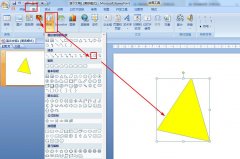
一些网友表示还不太清楚PPT怎么快速绘制渐变色的三角体形状,而本节就介绍了ppt三角锥体的画法,还不了解的朋友就跟着小编学习一下吧,希望对你们有所帮助。...